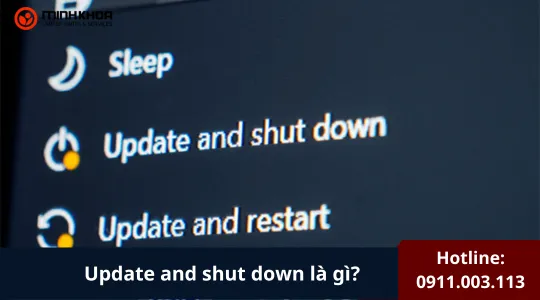Màn hình laptop bị trắng 4 góc: Nguyên nhân & Cách xử lý
Màn hình laptop bị trắng 4 góc là tình trạng xảy ra phổ biến trong quá trình sử dụng laptop của người dùng. Điều này gây ra không ít phiền toái cũng như ảnh hưởng không nhỏ đến việc sử dụng của bạn trên laptop. Vậy nguyên nhân của hiện tượng này là gì? Làm sao để khắc phục và trả máy về như trạng thái bình thường lúc ban đầu? Để giải đáp được vấn đề này, xin mời quý khách hàng tìm hiểu rõ hơn qua bài viết sau đây của Linh kiện Minh Khoa. Theo dõi ngay bạn nhé!

1. Đốm trắng trên màn hình máy tính là gì?
Đốm trắng là những điểm sáng nhỏ thường xuất hiện rõ rệt trên nền tối của màn hình máy tính. Đây là một dạng lỗi hiển thị mà trong đó một hoặc nhiều điểm ảnh luôn phát sáng, tạo thành các chấm trắng cố định. Tuy nhỏ nhưng những điểm này lại rất dễ gây mất tập trung khi sử dụng, làm giảm trải nghiệm thị giác và chất lượng hiển thị tổng thể của màn hình.
2. Lý do gây ra lỗi màn hình laptop bị trắng 4 góc
Hiện tượng màn hình laptop bị trắng 4 góc là vấn đề không quá hiếm gặp. Tuy không ảnh hưởng trực tiếp đến hiệu suất làm việc của máy, nhưng nó lại gây khó chịu về mặt thị giác và có thể là dấu hiệu cảnh báo một số lỗi kỹ thuật bên trong thiết bị. Để hiểu rõ hơn và có cách khắc phục phù hợp, hãy cùng tìm hiểu những nguyên nhân phổ biến dẫn đến tình trạng này.
Tham khảo bài viết Laptop không vào được màn hình chính
Gọi ngay hotline để nhận được tư vấn nhanh nhất
2.1. Đèn nền hiển thị gặp trục trặc
Đèn nền là bộ phận quan trọng giúp màn hình hiển thị hình ảnh rõ nét. Khi đèn nền hoạt động không ổn định, ánh sáng có thể tập trung nhiều hơn ở bốn góc, dẫn đến hiện tượng loang sáng hoặc trắng sáng ở các vị trí này. Đây là một trong những nguyên nhân hàng đầu khiến màn hình laptop bị trắng 4 góc.

2.2. Tấm phản quang bị lệch hoặc hư
Tấm phản quang nằm phía sau lớp hiển thị có vai trò phân tán ánh sáng đồng đều trên toàn bộ màn hình. Nếu tấm này bị lệch, biến dạng hoặc hư hỏng, ánh sáng sẽ không còn được phân bố đúng cách, dẫn đến tình trạng sáng mạnh ở một vài khu vực nhất định, đặc biệt là bốn góc màn hình.

2.3. Lỗi trong quá trình lắp ráp
Một số laptop mới mua nhưng đã bị trắng góc có thể là do lỗi trong quá trình lắp ráp tại nhà máy. Khi các linh kiện không được đặt chính xác hoặc khung viền ép quá chặt, lực tác động không đồng đều sẽ gây áp lực lên các điểm ở góc màn hình và làm xuất hiện vết sáng.

2.4. Màn hình bị hở sáng
Hở sáng là hiện tượng ánh sáng từ đèn nền bị lọt ra ngoài qua các khe hở giữa lớp hiển thị và khung máy. Điều này thường thấy rõ khi sử dụng laptop trong môi trường tối. Màn hình laptop bị trắng 4 góc có thể là biểu hiện của tình trạng hở sáng nghiêm trọng, đặc biệt khi vùng sáng xuất hiện rõ ràng và không biến mất.

2.5. Hư hỏng phần cứng bên trong
Một số lỗi phần cứng như cáp tín hiệu lỏng, bảng mạch điều khiển đèn nền bị lỗi hoặc hư hại từ bên trong cũng có thể khiến màn hình hiển thị sai lệch và sáng bất thường ở các góc. Trong trường hợp này, cần đưa máy đến trung tâm sửa chữa uy tín để kiểm tra chính xác nguyên nhân.

2.6. Do thiết kế màn hình
Ở một số dòng laptop giá rẻ hoặc sử dụng công nghệ màn hình cũ, tình trạng sáng 4 góc có thể là đặc điểm cố hữu của thiết bị. Dù không ảnh hưởng đến hoạt động của máy, nhưng lại gây cảm giác khó chịu khi làm việc trong điều kiện thiếu sáng hoặc xem nội dung tối màu.

2.7. Tác động vật lý quá mạnh
Nếu màn hình chịu lực tác động lớn, chẳng hạn như bị đè nặng hoặc bị ấn mạnh bởi tay hay một vật nào đó, sẽ dễ xuất hiện đốm trắng. Những vết hư hỏng này nếu không được xử lý sớm có thể để lại dấu vết vĩnh viễn và làm giảm chất lượng hiển thị theo thời gian.
Xem thêm Màn hình laptop bị giật
Gọi ngay hotline để nhận được tư vấn nhanh nhất
2.8. Điểm ảnh bị lỗi
Một trong những nguyên nhân phổ biến nhất là điểm ảnh không còn hoạt động đúng cách. Điểm ảnh chết thường không phát sáng và xuất hiện dưới dạng chấm đen, trong khi điểm ảnh bị kẹt lại luôn sáng, thường là màu trắng hoặc một màu cố định khác. Một số phần mềm có thể giúp khắc phục tình trạng này, tuy nhiên không phải lúc nào cũng hiệu quả. Trong nhiều trường hợp, việc thay màn hình là giải pháp cần thiết.

3. Cách sửa lỗi màn hình máy tính bị đốm trắng
Nếu bạn thấy các đốm trắng xuất hiện trên màn hình laptop, đừng quá lo lắng. Đây là lỗi khá phổ biến và có nhiều phương pháp để khắc phục. Dưới đây là các hướng dẫn dành cho bạn:
3.1. Thay đổi cài đặt hiển thị
Việc điều chỉnh các thông số hiển thị như độ sáng, độ tương phản hoặc màu sắc có thể làm giảm độ rõ của các đốm trắng, đặc biệt nếu nguyên nhân đến từ lỗi phần mềm hoặc điểm ảnh tạm thời.
Bước 1: Nhấn tổ hợp phím Windows + I để mở Cài đặt.

Bước 2: Chọn mục Hệ thống rồi chọn vào mục Hiển thị.
Bước 3: Tại đây, bạn có thể điều chỉnh:
- Độ sáng
- Độ tương phản
- Độ sắc nét
- Cân bằng màu sắc
Bước 4: Thử thay đổi các thông số từ thấp đến cao để xem đốm trắng có mờ đi hay không.

Mẹo: Nếu bạn thường xuyên làm việc trong môi trường tối, hãy bật chế độ “Night Light” để giảm áp lực cho mắt và hạn chế sự nổi bật của các đốm trắng.
3.2. Cài đặt lại Driver
Bước 1: Nhấn chuột phải vào biểu tượng Windows và chọn Trình quản lý thiết bị (Device Manager).

Bước 2: Tìm đến mục Bộ điều hợp hiển thị (Display adapters) và nhấn đúp chuột để mở rộng.

Bước 3: Nhấp chuột phải vào tên card đồ họa (ví dụ: Intel UHD, NVIDIA, AMD…) > chọn Gỡ cài đặt thiết bị (Uninstall device).

Bước 4: Trong hộp thoại hiện ra, chọn Gỡ cài đặt để xác nhận.

Bước 5: Khởi động lại laptop để Windows tự động cài đặt lại trình điều khiển phù hợp.
3.3. Sửa chữa đèn phản quang LED
Chỉ nên thực hiện nếu bạn có kinh nghiệm sửa chữa phần cứng. Nếu không, hãy mang đến trung tâm bảo hành. Các thao tác thực hiện như sau:
Bước 1: Tắt máy và tháo sạc để đảm bảo an toàn điện.
Bước 2: Tháo mặt sau của laptop bằng tua vít và mở cẩn thận theo hướng dẫn sử dụng.
Bước 3: Gỡ bỏ các linh kiện như loa hoặc dây cáp để tiếp cận phần hiển thị chính.
Bước 4: Dùng công cụ chuyên dụng nhấc nhẹ thanh đèn phản quang ra khỏi khung giữ.
Bước 5: Dùng tăm bông kết hợp keo dán nhẹ để đặt lại đúng vị trí và cố định chắc chắn các đèn phản quang.

3.4. Vệ sinh màn hình để loại bỏ bụi bẩn gây đốm trắng
Bước 1: Trước hết bạn hãy tắt nguồn và rút dây màn hình.
Bước 2: Dùng khăn vải sợi nhỏ mềm (loại dùng cho mắt kính) lau nhẹ theo chuyển động tròn.

Bước 3: Nếu cần, làm ẩm nhẹ khăn bằng nước sạch hoặc dung dịch vệ sinh chuyên dụng.
Bước 4: Tránh xịt trực tiếp nước hoặc hóa chất lên màn hình.

3.5. Sử dụng phần mềm sửa điểm ảnh bị kẹt
Bước 1: Dùng phần mềm như JScreenFix, PixelHealer, hoặc Dead Pixel Tester (DPT).
Bước 2: Mở ứng dụng, chọn vùng đốm trắng và chạy phần mềm trong 30 phút – 1 giờ.
Bước 3: Trong một số trường hợp, bạn có thể thử xoa nhẹ khu vực bị lỗi bằng vải mềm để “đánh thức” điểm ảnh (không nên ấn mạnh để tránh hư màn hình).

3.6. Thay màn hình hoặc liên hệ kỹ thuật viên nếu lỗi phần cứng
Nếu các biện pháp trên không hiệu quả, có thể màn hình đã bị lỗi phần cứng như đèn nền hỏng, tấm nền bị hỏng, điểm ảnh chết.
Cách thực hiện như sau:
Kiểm tra thời hạn bảo hành thiết bị. Nếu còn, hãy liên hệ trung tâm bảo hành để được hỗ trợ miễn phí.
Nếu đã hết bảo hành, mang máy đến trung tâm sửa chữa uy tín để kiểm tra và được tư vấn thay thế nếu cần.
Trong trường hợp lỗi nặng hoặc màn hình quá cũ, việc thay mới có thể kinh tế hơn sửa chữa.

4. Giải đáp thắc mắc của khách hàng
Trên Diễn đàn Quora có người dùng đã đề cập đến vấn đề màn hình laptop bị trắng 4 góc như sau: “Tôi có thứ gì đó giống như một “bóng” nhỏ màu trắng ở góc dưới bên phải màn hình máy tính xách tay của tôi. Nó có thể nhìn thấy rõ hơn từ một số góc độ nhất định, và nó giống như một điểm góc trên sân bóng đá. Tại sao lại như vậy?”
Có thể bạn chưa biết Màn hình laptop bị ẩm
Gọi ngay hotline để nhận được tư vấn nhanh nhất
Tại đây, nhiều kỹ thuật viên, chuyên gia công nghệ và cả người dùng cũng đã đưa ra một số ý kiến của mình như sau:
Rolando Figueroa – Cử nhân Điện tử, Đại học Puerto Rico tại Bayamón: “Nghe có vẻ như màn hình của bạn đã bị ẩm ở khu vực mà bạn thấy bóng đổ. Hãy nhớ rằng màn hình LCD được tạo thành từ một loạt các lớp nhựa để tạo màu và một lớp đèn LED để tạo độ sáng. Hầu hết thời gian các góc và đường viền đều không hiển thị được các vùng sáng hoặc tối. Kiểm tra chất lượng video bằng cách truyền video sang màn hình ngoài. Nếu video vẫn ổn trên màn hình ngoài, hãy thay thế bảng điều khiển/màn hình video. Đảm bảo rằng nó phù hợp với ngày sản xuất, kích thước, số sê-ri và phiên bản máy tính xách tay của bạn.”

Patrick Headley – Nhà phát triển ứng dụng: “Có thể là hư hỏng do một thành phần phía sau màn hình bị nóng lên trong quá trình sử dụng. Có thể là do áp lực gây ra do cách lắp màn hình hoặc do đóng mở nắp. Việc bị tác động vào khu vực đó cũng có thể gây ra áp lực. Màn hình LCD không được đảm bảo là không có vết loang lổ. Chúng đã được cải thiện qua nhiều năm.”
Tóm lại, màn hình laptop bị trắng 4 góc không chỉ ảnh hưởng đến trải nghiệm sử dụng mà còn có thể là dấu hiệu của những hư hỏng phần cứng nghiêm trọng. Mong rằng tất cả các thông tin mà chúng tôi vừa cung cấp ở trên sẽ hữu ích với bạn và giúp bạn xử lý lỗi một cách nhanh chóng và hiệu quả nhất. Trong trường hợp cần thay màn hình hay bất kỳ linh kiện nào, đừng ngần ngại liên hệ ngay với Linh kiện Minh Khoa để được tư vấn và hỗ trợ nhé!

Nếu bạn muốn MUA/ THAY LINH KIỆN GIÁ SỈ hoặc LẺ hãy liên hệ chúng tôi. Đội ngũ nhân viên của LINH KIỆN MINH KHOA luôn sẵn sàng hỗ trợ quý khách 24/7.
LINH KIỆN MINH KHOA ĐANG Ở ĐÀ NẴNG
- Điện thoại/Zalo Chat: 0911.003.113
- Facebook: www.facebook.com/linhkienminhkhoavn/
- Địa chỉ: 155 Hàm Nghi, Thanh Khê, Đà Nẵng